Introdução
Conectar seu Chromecast a um ponto de acesso pode ser uma salvação, especialmente quando você não tem acesso ao Wi-Fi tradicional. Esteja você viajando ou simplesmente precisando de uma alternativa à rede de sua casa, saber como conectar o Chromecast a um hotspot pode mantê-lo entretido. Esse processo envolve configurar seu ponto de acesso, preparar seu Chromecast e conectar os dois dispositivos. Com os passos certos, você pode começar a transmitir seu conteúdo favorito sem problemas.

O que você precisa
Antes de mergulhar no processo de conexão, você precisará de alguns itens essenciais para garantir uma configuração suave.
- Dispositivo Chromecast: Certifique-se de que seu Chromecast é compatível com conexões de hotspot.
- Smartphone com Capacidade de Hotspot: Garanta que seu telefone tenha a funcionalidade de hotspot ativada e um plano de dados adequado.
- App Google Home: Baixe e instale o aplicativo Google Home no seu smartphone, essencial para configurar seu Chromecast.
- Fonte de Energia: Tanto o seu Chromecast quanto o smartphone devem estar suficientemente carregados ou conectados a uma fonte de energia para evitar interrupções durante o processo de configuração.
Ter esses itens prontos irá agilizar o processo de configuração e garantir que você consiga conectar seu Chromecast ao ponto de acesso sem problemas.
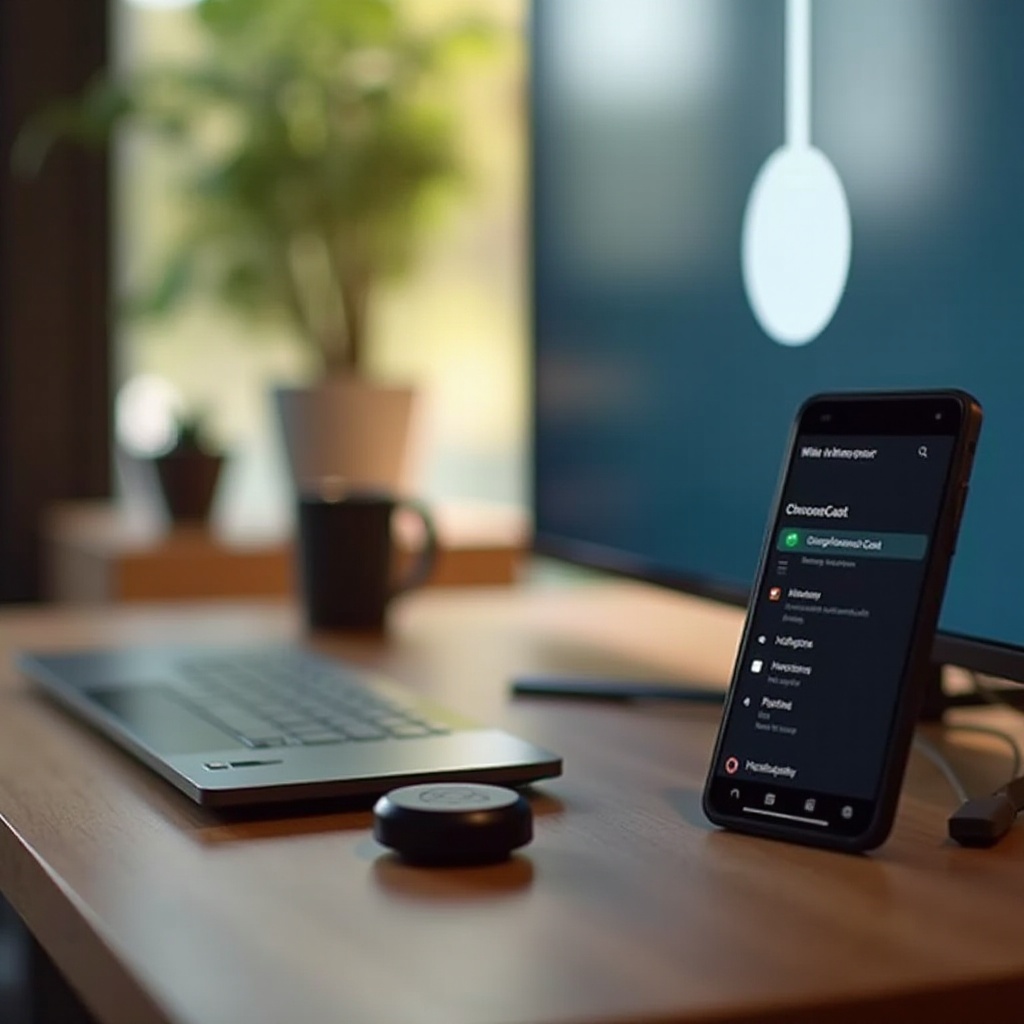
Guia passo a passo: conectando Chromecast a um ponto de acesso
Agora que você reuniu todos os itens necessários, vamos seguir o guia passo a passo para conectar seu Chromecast a um ponto de acesso.
Configure seu ponto de acesso
- Ativar Hotspot no seu Telefone: Abra as configurações do seu telefone e navegue para a seção ‘Rede & Internet’ ou ‘Conexões’. Localize a opção ‘Hotspot & Tethering’ e ative-a. Seu telefone exibirá o nome do hotspot e a senha, que você precisará para os próximos passos.
- Configurar Configurações do Hotspot: Certifique-se de que as configurações do ponto de acesso estejam alinhadas com os requisitos do Chromecast. Defina o tipo de segurança como WPA2 e garanta que o ponto de acesso esteja transmitindo seu SSID (nome da rede). Anote a senha, pois ela será necessária durante a configuração do Chromecast.
- Verificar o Plano de Dados: Verifique se seu plano de dados móveis suporta tethering e possui dados suficientes para streaming. A transmissão em alta definição pode consumir uma quantidade substancial de dados, então planeje de acordo.
Prepare seu Chromecast
- Conecte seu Chromecast: Conecte seu Chromecast à porta HDMI da sua TV e conecte-o a uma fonte de energia. Certifique-se de que a TV está configurada para a entrada HDMI correta.
- Redefinir o Chromecast, se Necessário: Se seu Chromecast estava previamente conectado a outra rede, realize uma redefinição de fábrica mantendo pressionado o botão de reset por cerca de 20 segundos até a luz piscar.
- Instalar o App Google Home: Certifique-se de que você tem o aplicativo Google Home instalado no seu smartphone e está logado com sua conta Google.
Conectar Chromecast ao Hotspot
- Abrir App Google Home: Inicie o aplicativo Google Home no seu smartphone.
- Siga as Instruções de Configuração: O aplicativo o guiará pelo processo de configuração inicial. Quando solicitado, selecione ‘Configurar um novo dispositivo’ e escolha seu Chromecast.
- Conectar ao Hotspot: Quando o aplicativo solicitar que você se conecte a uma rede Wi-Fi, selecione o ponto de acesso do seu telefone na lista de redes disponíveis. Insira a senha do ponto de acesso que você anotou anteriormente.
- Concluir Configuração: Siga as instruções adicionais para concluir o processo de configuração. Uma vez que seu Chromecast estiver conectado ao ponto de acesso, você deverá ver a tela de boas-vindas do Chromecast na sua TV.
Problemas comuns e soluções
Mesmo com as configurações mais bem preparadas, problemas podem surgir. Aqui estão alguns problemas comuns e suas soluções:
- Problemas de Conexão: Certifique-se de que o ponto de acesso está ativo e seu telefone está dentro de um alcance razoável tanto do Chromecast quanto da TV.
- Alertas de Limite de Dados: O streaming pode consumir dados rapidamente. Monitore seu uso de dados e mude para um plano de dados mais alto, se necessário.
- Streaming Intermitente: A baixa qualidade de streaming pode ser resultado de um sinal fraco ou interferência na rede. Reposicione seu smartphone mais próximo do Chromecast ou use um canal diferente.
Dicas para uma melhor experiência
Para melhorar sua experiência de streaming, considere as seguintes dicas:
- Otimize a Posição do Hotspot: Mantenha seu smartphone próximo ao Chromecast para uma conexão estável.
- Monitore o Uso de Dados: Verifique seu uso de dados regularmente para evitar limites ou cobranças inesperadas.
- Use Recursos de Economização de Dados: Ative os modos de economia de dados nos seus aplicativos de streaming para reduzir o consumo de dados sem comprometer muito a qualidade.
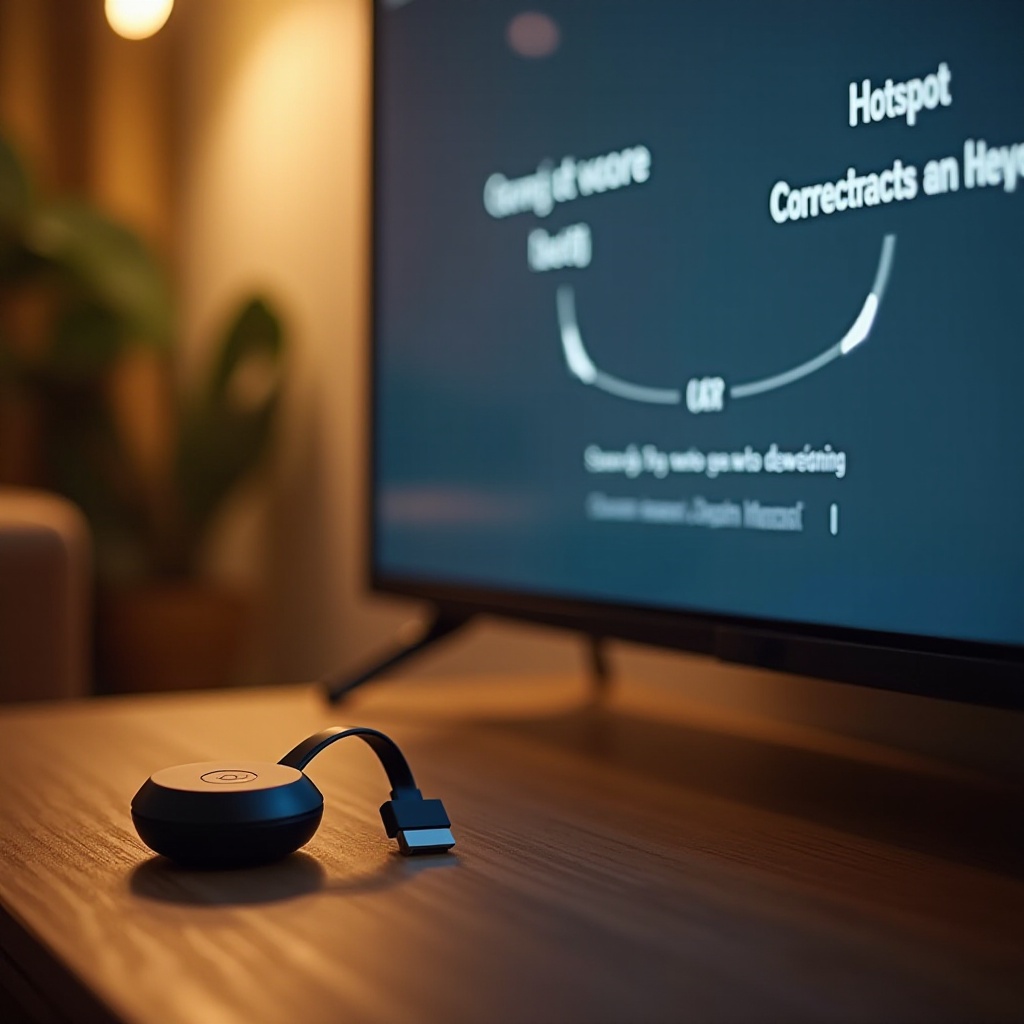
Conclusão
Conectar seu Chromecast a um ponto de acesso pode ser uma solução conveniente para transmitir seus programas e filmes favoritos sem Wi-Fi tradicional. Seguindo os passos descritos neste guia e solucionando quaisquer problemas potenciais, você poderá desfrutar de uma experiência de visualização tranquila, independentemente da sua localização.
Perguntas Frequentes
Conectar via um hotspot consome muitos dados?
Sim, transmitir conteúdo via um hotspot pode consumir uma quantidade substancial de dados. A transmissão em alta definição, em particular, requer mais dados, então é essencial monitorar o uso dos dados e ajustar seu plano conforme necessário.
Este método funcionará com todas as operadoras de telefonia?
A maioria das operadoras de telefonia suporta funcionalidades de tethering e hotspot, mas é crucial verificar se o seu plano específico inclui esses recursos e se há cobranças adicionais.
Como posso melhorar a força do sinal do hotspot?
Para melhorar a força do sinal, coloque seu smartphone próximo do Chromecast e evite obstáculos que possam interferir com o sinal, como paredes e dispositivos eletrônicos. Você também pode tentar mudar o canal de transmissão do hotspot no menu de configurações.
